Czy pulpit Twojego komputera Mac jest strasznie zawalony różnymi folderami i plikami? Jeśli nie można zaufać, aby utworzyć rozsądną hierarchię folderów, a następnie zapisać pliki w odpowiednich folderach, prawdopodobnie domyślnie zapisujesz plik po pliku na pulpicie. To nie jest sposób na życie.
Na szczęście Mac App Store ma trzy aplikacje, które pomagają przywrócić porządek na pulpicie. Dwa są bezpłatne i zamiatać pliki i foldery na pulpicie, gdy komenda lub, w przypadku jednego, zgodnie z harmonogramem. Trzeci po prostu je ukrywa, przedstawiając iluzję błyszczącego czystego pulpitu, ale zachowując bałagan plików i folderów.

Desktoday to bezpłatna aplikacja, która znajduje się na pasku menu u góry pulpitu. Aby wyczyścić pulpit, kliknij ikonę Desktoday (czarny folder plików) i wybierz Wyczyść pulpit. Przeniesie wszystkie foldery i pliki na pulpicie do folderu w folderze Dokumenty z aktualną datą.

Możesz ustawić wyjątki w Preferencjach Desktoday, aby pozostawić określone foldery i pliki na pulpicie. Również w preferencjach można wybrać inne miejsce docelowe dla przeniesionych folderów i plików. Na koniec możesz zaznaczyć pole w preferencjach, aby wyświetlić opcję czyszczenia plików do pobrania, która dodaje opcję Wyczyść pliki do głównego menu. Ta opcja nie wydaje mi się przydatna, ponieważ wszystko, co robi, przenosi pliki z folderu Pobrane pliki do innego folderu w folderze Dokumenty (lub do miejsca docelowego określonego przez użytkownika). Aby znaleźć przeniesiony plik, z menu głównego Desktoday można również wywołać folder docelowy Desktoday w Finderze.

Clean to kolejna darmowa aplikacja, która znajduje się w doku Maca. Uruchom go i otworzy się małe okno z dwoma przyciskami: Zacznij teraz i ukryj i wyczyść. Funkcja Czyść teraz robi dokładnie to, co robi, a funkcja Rozpocznij i ukryj uruchamia agent działający w tle i czyści Twój komputer codziennie lub w ciągu tygodnia. Możesz ustawić częstotliwość w preferencjach, wybierając folder docelowy dla czyszczonych elementów i czy chcesz pogrupować pliki według dnia lub miesiąca, czy też nie.

Podobnie jak w Desktoday, możesz ustawić wyjątki, aby nie usuwać niektórych folderów lub plików, ale tutaj musisz utworzyć etykietę dla tych elementów na pulpicie, a następnie zaznaczyć pole wyboru w preferencjach Pomiń elementy z etykietami. W przeciwieństwie do Desktoday, Clean nie udostępnia łącza do folderu docelowego; musisz sam się tam poruszać.

Kamuflaż to trzecia aplikacja w tej mini-rundzie, ale różni się od poprzednich dwóch. Na początek nie jest za darmo, ale kosztuje 1, 99 USD. Po drugie, zamiast przenosić pliki, po prostu je ukrywa. Po uruchomieniu kamuflażu znajduje się on na pasku menu komputera Mac. Kliknij jego ikonę i wybierz Ukryj ikony, aby pozbyć się pulpitu wszystkich ikon. Po ukryciu kliknij ponownie ikonę Kamuflaż i wybierz opcję Pokaż ikony, aby przywrócić porządek na pulpicie. To proste.

W preferencjach można ustawić skrót, aby wykonać tę akcję. Początkowo miałem problem z zarejestrowaniem klawisza skrótu, dopóki nie wybrałem funkcji i klawisza F dla mojego skrótu klawiszowego. Również w preferencjach można wybrać pojedyncze lub dwukrotne kliknięcie na pulpicie (gdy ikony są ukryte), aby otworzyć określony folder. Możesz określić folder w środku okna preferencji pod nagłówkiem Teatr. Spróbuj, jak mogę, nie mogłem dowiedzieć się, co zrobiło pole Niestandardowa tapeta.
Masz ulubiony organizer na biurko? Jeśli tak, napisz komentarze z nieporządanymi poradami organizacyjnymi.











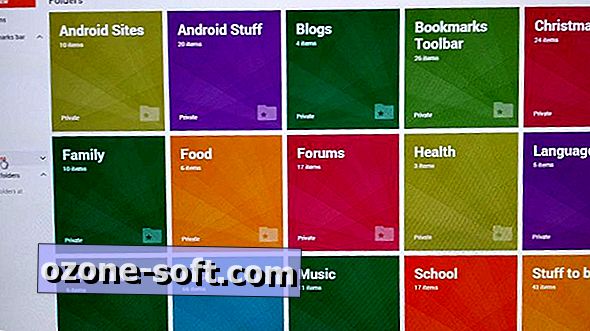

Zostaw Swój Komentarz